A DVD régiókódok kihagyása további filmek lejátszásához
Frusztráló megtapasztalni DVD régiókód hibák a külföldön vásárolt lemezek lejátszásakor. Ez a probléma mindig előfordul a más országból származó régiókóddal rendelkező lemezeknél. A DVD-régiókódokról szóló rövid, de részletes információk megosztása érdekében ez a bejegyzés a DVD-k régiókódjainak megszabadításának legjobb módjait tárgyalja. Tehát, továbbiak nélkül, kezdje el felfedezni mindegyiket most!
Útmutató lista
Mi az a DVD régiókód? Hogyan lehet kitalálni a lemez régióját? Tudjon meg mindent a 9 különböző DVD régiókódról A DVD régiókód eltávolításának legjobb módja a könnyebb lejátszás érdekében A MakeMKV használatával szabadon megkerülheti a DVD régiókódot Oldja fel a régi DVD régiókódot a WonderFox DVD Ripper Pro segítségével Az összes DVD-lemez lejátszása régiómentes lejátszóval Módosítsa közvetlenül az országának megfelelő DVD-lemezek régiókódjátMi az a DVD régiókód? Hogyan lehet kitalálni a lemez régióját?
Mi az a DVD régiókód?
A DVD-régiókódok a DVD-kbe beágyazott adatok a digitális jogkezelés (DRM) egy formájaként. A filmstúdiók alkalmazzák ezeket a kódokat, hogy megvédjék a tartalmat a jogosulatlan terjesztéstől vagy kiadástól a különböző országokban. A régiókódok használatával a terjesztők szabályozhatják, hogy hol és mikor játsszák le DVD-ket, így kezelhetik a megjelenési dátumokat és az árakat, valamint csökkenthetik a kalózkodás és az illegális másolás kockázatát.
Miért nem tudja lejátszani a DVD lemezt?
A DVD-lejátszó ellenőrzi a lemez régiókódját, és megtagadja a lejátszást, ha a lemez régiókódja nem egyezik a lejátszó által beállítottal. A számítógép DVD-meghajtója régiókód-beállításokkal rendelkezik, amelyek néhányszor módosíthatók, általában csak 5-öt. Szerencsére vannak módok a DVD-régiókódok feloldására, így a lejátszó vagy a szoftver megkerülheti a korlátozást, és bármilyen régióból lejátszhatja a DVD-ket.
Hogyan lehet kitalálni a DVD régiókódot?
Általában ellenőrizheti a DVD régiókódját a lemeztok hátulján. Ezt egy földgömb ikon jelzi, benne egy számmal, amely a lemezhez rendelt régiókódot jelzi. Kipróbálhat néhány ingyenes DVD-információs eszközt is, mint például a Drive Region Info, a DVDinfopro, a Nero InfoTool vagy a DVD-lejátszó szoftver, hogy ellenőrizze a DVD régiókódot az eszköz konfigurációjában.

Tudjon meg mindent a 9 különböző DVD régiókódról
A különböző országokhoz különböző régiókódok tartoznak, és itt van egy részletes lista, amelyet ellenőrizhet. Természetesen megtalálható az országában gyártott DVD-lejátszókban.
| Régió kód | Régió leírása |
| 1. régió | USA és Kanada |
| 2. régió | Japán, Közel-Kelet, Dél-Afrika és Grönland |
| 3. régió | Dél-Korea, Hongkong, Tajvan és Délkelet-Ázsia egyes részei |
| 4. régió | Latin-Amerika (beleértve Mexikót), Ausztrália és Új-Zéland |
| 5. régió | India, Afrika, Kelet-Európa és Oroszország |
| 6. régió | Kína |
| 7. régió | Meghatározatlan felhasználásra |
| 8. régió | Tengerjáró hajókhoz, légitársaságokhoz és más nemzetközi helyszínekre |
| Régió 0 / ÖSSZES | Kódolatlan lemezek, amelyek világszerte lejátszhatók |
Azonban csak PAL és NTSC kompatibilis egységgel játszhatók le.
A DVD régiókód eltávolításának legjobb módja a könnyebb lejátszás érdekében
A különböző régiókódokkal rendelkező DVD lejátszásának legegyszerűbb módja a kódkorlátozás eltávolítása a következővel: 4Easysoft DVD Ripper. Használhatja a védett DVD-k sok digitális formátumba másolására, beleértve az MP4, MKV, AVI és sok más formátumot. Így bármilyen eszközön lejátszhatja őket anélkül akár egy kis DVD-lejátszót is. Ezenkívül nem kell aggódnia a DVD-k nagy mérete miatt, mivel a GPU-gyorsítási funkció lehetővé teszi a DVD-kötegek gyors konvertálását.

Többprocesszor a DVD régiókód zökkenőmentes és hibátlan eltávolításához.
AI-vezérelt videójavító funkciót kínál a kiváló minőségű DVD exportálásához.
Tömörítse a DVD videó méretét anélkül, hogy az eredeti minőséget veszélyeztetné.
Szerkesztési funkciók szűrők alkalmazásához, különböző nyelvű feliratok hozzáadásához stb.
100% Biztonságos
100% Biztonságos
1. lépésDob 4Easysoft DVD Ripper Windows/Mac számítógépén, és helyezze be a DVD-t a számítógép lemezmeghajtójába/külső illesztőprogramjába. Ezután kattintson a "DVD betöltése" és a "DVD lemez betöltése" gombra.

2. lépésHa a DVD-filmnek csak egy részét szeretné megnézni, kattintson a "Teljes címlista" gombra a kívánt DVD-tartalom eléréséhez és kiválasztásához. Ha végzett, kattintson az "OK" gombra a beállítások mentéséhez.

3. lépésEzután kattintson a "Rip All to" legördülő listára, majd kattintson a "Video" gombra a kívánt formátum kiválasztásához a DVD régiókód eltávolításához. Az ajánlott formátum az MP4, amely minden eszközzel kompatibilis.

4. lépésA minőséget, a kódolót és más paramétereket is beállíthatja az "Egyéni profil" gombbal. Végül menjen vissza a fő felületre, ellenőrizze a hangot és a feliratokat, majd kattintson a "Rip All" gombra.

A MakeMKV használatával szabadon megkerülheti a DVD régiókódot
A fent említett legjobb rippelő eszközök mellett van egy másik kiváló ingyenes lehetőség a DVD régiókód megkerülésére: MakeMKV. Azt DVD-ket közvetlenül veszteségmentes MKV-ra rippel formátumban átkódolás nélkül, megőrizve az összes fejezetet, hangsávot, feliratot és egyéb eredeti elemeket. Ez ideálissá teszi a jövőbeni átkódoláshoz vagy archiváláshoz. Mivel azonban a kimenet nincs tömörítve, a kapott fájlok nagyobbak, és a bemásolási sebesség lassabb lehet, mint más eszközöknél.
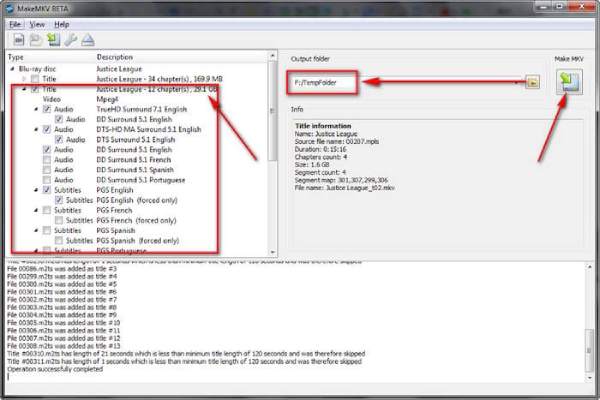
1. lépésHelyezze be a régiókóddal ellátott DVD-t, és indítsa el a MakeMKV-t. Ezután válassza ki a címet, a hangot, a feliratokat stb.
2. lépésKiválaszthatja a mentési útvonalat is. Kattintson az "MKV készítése" gombra a DVD régiókód eltávolításához, amikor az összes beállítás véget ért.
Oldja fel a régi DVD régiókódot a WonderFox DVD Ripper Pro segítségével
Ha a lemezei túl régiek vagy karcosak, a WonderFox DVD Ripper Pro segítségével feloldhatja a DVD régiókódját. A rossz titkosítás vagy olvasási problémák miatt nem felismerhető DVD-k kijavítására képes, régi lemezekhez speciális algoritmusokkal. Megkerülheti a régiókódot, és DVD-ket másolhat különféle népszerű formátumokba, például MP4, MKV stb.
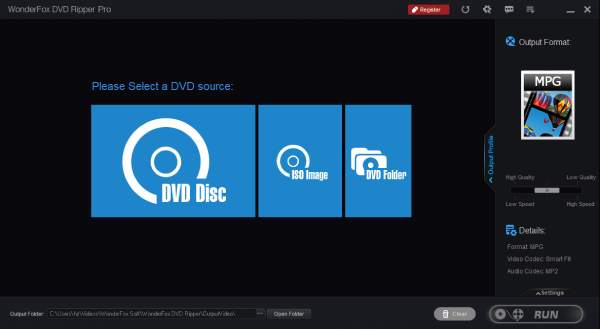
1. lépésFuttassa a szoftvert, helyezze be a DVD-t, és kattintson a "DVD Disc" gombra. A tartalom importálása után válassza ki a kívánt fejezeteket, vagy várja meg, amíg azok automatikusan felismerik őket.
2. lépésKattintson a "Kimeneti formátum" gombra a bemásolás formátumának kiválasztásához. A jobb alsó sarokban található "Beállítások" menüpontban állíthatja be a felbontást. Az összes beállítás elvégzése után kattintson a "Futtatás" gombra a jobb alsó sarokban a DVD bemásolásához.
Az összes DVD-lemez lejátszása régiómentes lejátszóval
A régiómentes DVD-lejátszó a lejátszási problémáját is megoldja! Nem számít a lemez DVD régiókódja, 4Easysoft Blu-ray lejátszó zökkenőmentesen, korlátozás nélkül lejátszhatja. A drága DVD-lejátszók, például a Sony BDP-S6700, a Panasonic DVD-S700 és a Samsung DVD-E360 helyett egyszerűen használhatja a régiómentes DVD-lejátszó Windows/Mac rendszeren az alapértelmezett illesztőprogrammal.
1. lépésIndítsa el ezt a lejátszót az összes DVD-régiókódhoz Windows/Mac rendszeren, majd kattintson a "Lemez megnyitása" gombra a behelyezett lemez betöltéséhez.

2. lépésA DVD lejátszása után vezérelheti a lejátszást a sebesség, a hangerő, a képernyőméret és egyebek beállításával. Azt is megteheti képernyőképeket készíteni könnyen.

Módosítsa közvetlenül az országának megfelelő DVD-lemezek régiókódját
A régiókód nélküli DVD-lejátszó vásárlása mellett a régiókódot is megváltoztathatja a régiókóddal védett DVD lejátszásához. De előtte emlékeznie kell arra, hogy a DVD régiókódja csak ötször módosítható. Íme a különböző lépések Windows/Mac rendszeren:
DVD-régiókód módosítása Mac rendszeren:
1. lépésHelyezze be a lemezt a Mac optikai meghajtójába. A párbeszédablakban válassza ki a régiókódot, amely megegyezik a DVD-lejátszóéval, majd kattintson a "Meghajtó régiójának beállítása" gombra.
2. lépésEzt követően kattintson a "Zárolás" gombra a Drive Region ablak bal sarkában az elvégzett módosítások mentéséhez.

DVD régiókód módosítása Windows rendszeren:
1. lépésHelyezze be a "lemezt" a számítógép lemezmeghajtójába. Ezután nyomja meg és tartsa lenyomva a "Windows" billentyűt, majd nyomja meg az "R" billentyűt a "Futtatás" program eléréséhez.

2. lépésEzután írja be a "devmgmt.msc" fájlt a Futtatás keresősávjába, és kattintson az "OK" gombra. Ezután nyissa meg a „DVD/CD-ROM meghajtók” opciót az Eszközkezelő ablakban.

3. lépésEzután kattintson a jobb gombbal a "Meghajtóra", és válassza a "Tulajdonságok" lehetőséget. Ezután egy új ablakban válassza ki a "DVD régió" lapot, és válassza ki az aktuális régiót, pl régió 2 DVD. Végül kattintson az "OK" gombra a mentéshez.

Következtetés
Ez egy rövid beszélgetés arról, hogy DVD régiókódok és hogyan szabadíthatod fel DVD-idet ezektől a kódoktól! Ezekkel az útmutatókkal most már tudod, melyik DVD-t fogod megvásárolni. Tegyük fel, hogy nem akarsz pénzt költeni egy új DVD-lejátszóra, vagy habozol megváltoztatni a DVD régiókódját. Ebben az esetben használhatod a professzionális útmutatót. 4Easysoft DVD Ripper eszköz a DVD régiókód eltávolításához! Látogassa meg az eszköz hivatalos webhelyét, ha többet szeretne megtudni arról, hogyan lehet DVD-t digitális formátumba másolni az egyszerű lejátszás érdekében!
100% Biztonságos
100% Biztonságos



